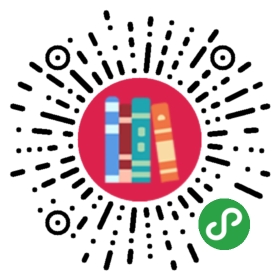1.4 使用函数
在Excel中利用函数可以轻松完成各种复杂数据的处理工作,并简化公式的使用。下面将介绍函数的使用方法。
1.4.1 手动输入函数
如果知道函数名称及语法,可直接在编辑栏内按照函数表达式输入。
方法为:选择要输入函数的单元格,输入等号“=”,然后输入函数名和左括号,紧跟着输入函数参数,最后输入右括号,函数输入完成后单击编辑栏上的“输入”按钮  或按下“Enter”键即可。
或按下“Enter”键即可。
例如,在单元格内输入“=SUM(F2:F5)”,意为对F2到F5单元格区域中的数值求和。
1.4.2 使用“自动求和”按钮输入函数
对于一些常用的函数式,如求和(SUM)、平均值(AVERAGE)、计数(COUNT)等,可以利用“开始”或“公式”选项卡中的快捷按钮来实现输入。下面以求和函数为例,介绍通过快捷按钮插入函数的方法。
·利用“开始”选项卡快捷按钮:选中需要求和的单元格区域,单击“开始”选项卡的“编辑”组中的“自动求和”下拉按钮,在弹出的下拉菜单中选择“求和”命令即可。
·利用“公式”选项卡快捷按钮:选中需要显示求和结果的单元格,然后切换到“公式”选项卡。在“函数库”组中单击“自动求和”下拉按钮,在弹出的下拉菜单中单击“求和”命令,然后拖动鼠标选中作为参数的单元格区域,按下“Enter”键即可将计算结果显示到该单元格中。


1.4.3 通过“函数库”输入函数
对于大多数常用的函数,都可以在功能区中的“公式”选项卡中找到,方便输入。下面以输入一个财务类函数为例,方法如下。
步骤1 选中需要输入函数的单元格,输入等号“=”,切换到“公式”选项卡,在“函数库”组中单击需要的函数类型,本例单击“日期和时间”下拉按钮,在弹出的下拉列表中单击需要的函数。

步骤2 弹出“函数参数”对话框,在其中设置好参数或参数所在单元格,然后单击“确定”按钮即可。

1.4.4 通过提示功能快速输入函数
如果用户对函数不是一无所知,能记住不少的常用函数名,那么就可以利用函数提示功能快速函数。
具体方法为:选中需要输入函数的单元格,输入“=”,然后输入函数的首字母,此时我们会得到系统提供的函数提示,在推荐函数中选中需要的那个,双击,即可将其输入到单元格中,输入函数后我们可以看到进一步的函数语法提示,里面有函数的参数信息,根据提示输入公式和参数,输入完成后,按下“Enter”键,就可以得到计算结果。


提示:在输入函数公式的过程中,如果需要在其中输入单元格地址,只需单击该单元格,就可以将单元格地址引用到公式中了。
1.4.5 查找函数
只知道某个函数的类别或者功能,不知道函数名,可以通过“插入函数”对话框快速查找函数。切换到“公式”选项卡,然后单击“插入函数”按钮,就会弹出“插入函数”对话框,在其中查找函数的方法主要有两种。
·方法一:单击下拉按钮打开“或选择类别”下拉列表框,按类别查找。
·方法二:在“搜索函数”文本框中输入需要函数的函数功能,然后单击“转到”按钮,然后在“选择函数”列表框中就会出现系统推荐的函数。


提示:在“选择函数”列表框中选中某个函数,该函数的相关信息就会出现在下方的说明栏。
如果说明栏的函数信息不够详细、难以理解,在电脑连接了Internet网络的情况下,我们可以利用帮助功能:在“选择函数”列表框中选中某个函数后,单击“插入函数”对话框左下方的“有关该函数的帮助”链接,打开“Excel帮助”网页,其中对函数进行了十分详细的介绍并提供了示例,足以满足大部分人的需求。直接在该网页的“搜索联机帮助”文本框中输入函数名或函数功能然后按下“搜索”按钮 ,也可获得相应的帮助。


1.4.6 使用“插入函数”对话框输入函数
使用“插入函数”对话框输入函数的方法很简单:选中需要输入函数的单元格,切换到“公式”选项卡,然后单击“插入函数”按钮,弹出“插入函数”对话框,在其中选择需要的函数,单击“确定”按钮即可将函数插入到表格中。
1.4.7 输入嵌套函数
使用一个函数或者多个函数表达式的返回结果作为另外一个函数的某个或多个参数,这种应用方式的函数称为嵌套函数。
例如函数式“=IF(AVERAGE(A1:A3) >20,SUM(B1:B3),0)”,即一个简单的嵌套函数表达式。该函数表达式的意义为:在“A1:A3”单元格区域中数字的平均值大于20时,返回单元格区域“B1:B3”的求和结果,否则将返回“0”。
嵌套函数一般通过手动输入,输入时可以利用鼠标辅助引用单元格。以上面的函数式为例,输入方法为:选中目标单元格,输入“=IF(”,然后输入作为参数插入的函数的首字母“A”,在出现的相关函数列表中双击函数“AVERAGE”,此时将自动插入该函数及前括号,函数式变为“=IF(AVERAGE(”,手动输入字符“A1:A3) >20,”,然后仿照前面的方法输入函数“SUM”,最后输入字符“B1:B3),0)”,按下“Enter”键即可。